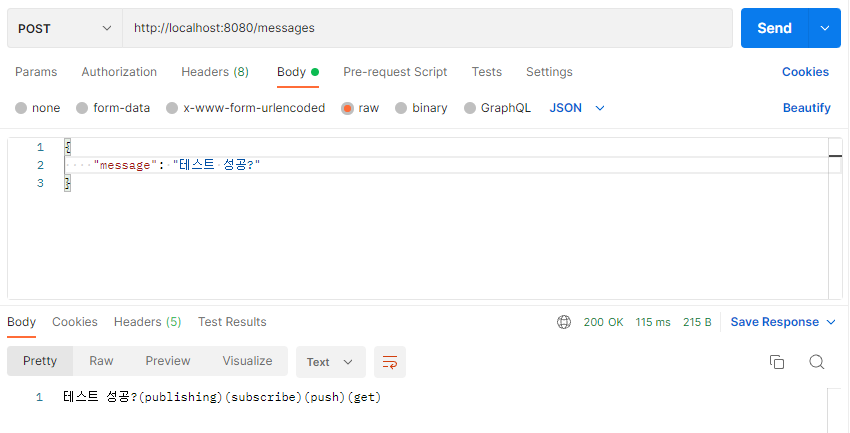[Docker] Springboot Docker build, docker run image
* 이 글은 [Docker] Springboot + RabbitMQ + Redis 연동 실습 과 이어집니다.
개발환경
OS: Windows 11
IDE: Spring Tool Suite 4.14.1
JAVA: 17
스프링부트로 작성된 API를 도커 이미지로 빌드하기 위해선
- 우선 gradle 빌드 후
- 생성된 jar를 가지고 도커 이미지를 만드는 build를 해야함.
최우선적으로 build.gradle 안에 도커 빌드 관련 구성도 함께 포함되어야 한다.
1. Springboot gradle build
1-1. build.gradle 작성
plugins {
id 'org.springframework.boot' version '2.7.0'
id 'io.spring.dependency-management' version '1.0.11.RELEASE'
id 'java'
**id 'com.palantir.docker' version '0.25.0'**
}
group = 'com.example'
version = '0.0.1-SNAPSHOT'
sourceCompatibility = '17'
configurations {
compileOnly {
extendsFrom annotationProcessor
}
}
repositories {
mavenCentral()
}
dependencies {
implementation 'org.springframework.boot:spring-boot-starter-amqp'
implementation 'org.springframework.boot:spring-boot-starter-data-redis'
implementation 'org.springframework.boot:spring-boot-starter-web'
implementation group: 'io.springfox', name: 'springfox-swagger-ui', version: '2.9.2'
implementation group: 'io.springfox', name: 'springfox-swagger2', version: '2.9.2'
compileOnly 'org.projectlombok:lombok'
developmentOnly 'org.springframework.boot:spring-boot-devtools'
annotationProcessor 'org.projectlombok:lombok'
testImplementation 'org.springframework.boot:spring-boot-starter-test'
testImplementation 'org.springframework.amqp:spring-rabbit-test'
}
tasks.named('test') {
useJUnitPlatform()
}
docker {
println("gradle docker-plugin start = apple:${version}")
name "apple:${version}"
files tasks.bootJar.outputs.files
tag 'DockerHub', "fruit/apple:${version}"
buildArgs(['JAR_FILE': tasks.bootJar.outputs.files.singleFile.name])
}plugins에 id'com.palantir.docker' version '0.25.0'추가docker추가docker { println("gradle docker-plugin start = apple:${version}") name "apple:${version}" files tasks.bootJar.outputs.files tag 'DockerHub', "fruit/apple:${version}" buildArgs(['JAR_FILE': tasks.bootJar.outputs.files.singleFile.name]) }println: 콘솔 출력 메시지name: 도커 이미지이름files: 이미지 빌드 시 포함할 파일들. 2개 이상 작성 시 (file1, 'temp.txt', 'temp2.txt') 식으로 나열tag: 도커 이미지 태그buildArgs: 이미지 빌드 시 전달할 아규먼트
1-2. Dockerfile 파일 생성
- 프로젝트 최상위 경로에 Dockerfile 파일을 생성
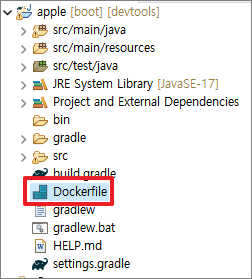
-
Dockerfile에 docker script 작성
FROM openjdk:17-alpine ARG JAR_FILE=build/libs/apple-0.0.1-SNAPSHOT.jar COPY ${JAR_FILE} apple-0.0.1-SNAPSHOT.jar EXPOSE 8080 ENTRYPOINT ["java", "-jar", "/apple-0.0.1-SNAPSHOT.jar"]위 소스가 가장 기본적인 명세
FROM: 도커가 실행될 환경 (ex - openjdk 버전 or Ubuntu 등)’- JDK 버전이 맞지 않을 경우 아래와 같은 오류가 발생함
Exception in thread "main" java.lang.UnsupportedClassVersionError: has been compiled by a more recent version of the Java Runtime (class file version 55.0), this version of the Java Runtime only recognizes class file versions up to 52.0
- JDK 버전이 맞지 않을 경우 아래와 같은 오류가 발생함
ARG: 아규먼트. 파일의 경우 gradle.build에 작성한buildArgs와files를 받음.RUN: 실행할 명령어 (ex - mkdir tmp)COPY: 실행할 jar를 컨테이너의 어디에 복사할건지EXPOSE: 접속포트ENTRYPOINT: 컨테이너 실행 시 항상 실행할 명령어
1-3. application.yml 수정
호스트에서 사용하는 localhost와 docker 내에서 사용하는 localhost는 다르기 때문에 현재 내 실제 ip로 지정해주어야 함. localhost나 127.0.0.1로 지정할 경우 docker에서 실행하면 connection refused 오류발생함.
spring:
rabbitmq:
host: 192.168.**.** # rabbitMQ host (docker로 띄웠음)
port: 5672 # default port
username: guest # default username
password: guest # default password
redis:
lettuce:
pool:
max-active: 5 # pool에 할당될 수 있는 최대 커넥션 수(음수: 무제한)
max-idle: 5 # pool의 idle 최대 커넥션 수(음수: 무제한)
min-idle: 2 # pool에서 관리하는 idle 최소 커넥션 수
host: 192.168.**.**
port: 6379
# password: redisPass
config:
app:
duration: 100001-4. gradle bulid
-
build
- 방법1 - Gradle Tasks View에서 더블클릭으로 간편 빌드
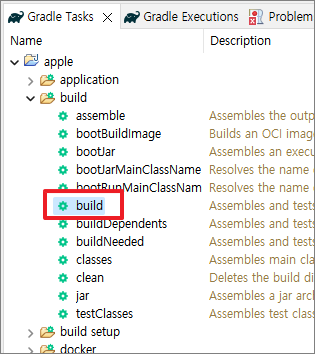
- 방법2 - 프로젝트 우클릭>Run As>Run Configurations>Gradle Task>Tasks에 ‘build’ Add 후 Run
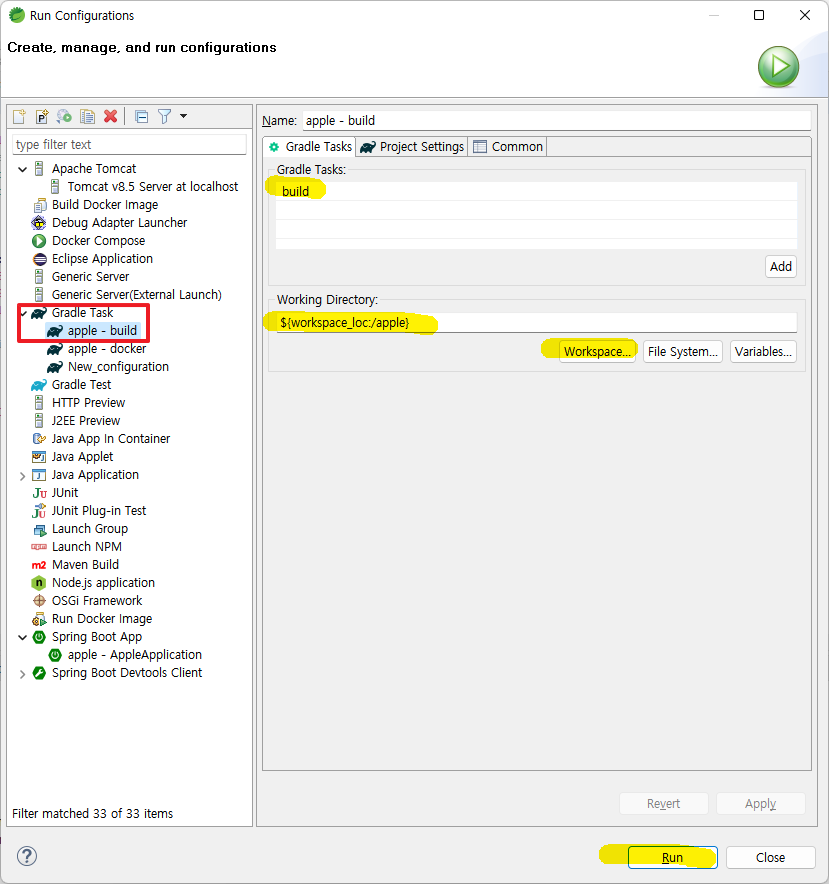
- 방법1 - Gradle Tasks View에서 더블클릭으로 간편 빌드
- 정상 빌드 확인
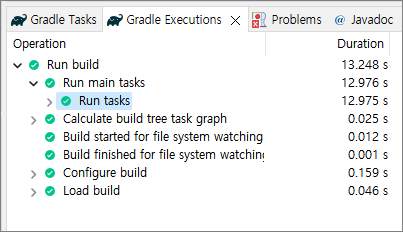
2. Springboot docker build
** 반드시 gradle 정상 빌드 후 진행
-
Gradle Tasks에서 docker 더블클릭하여 간편 빌드함
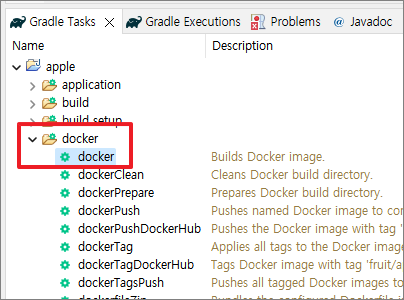
-
정상 빌드 확인
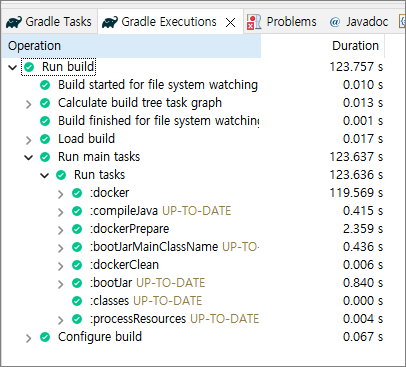
3. docker run image(Docker Desktop)
-
이미지 run
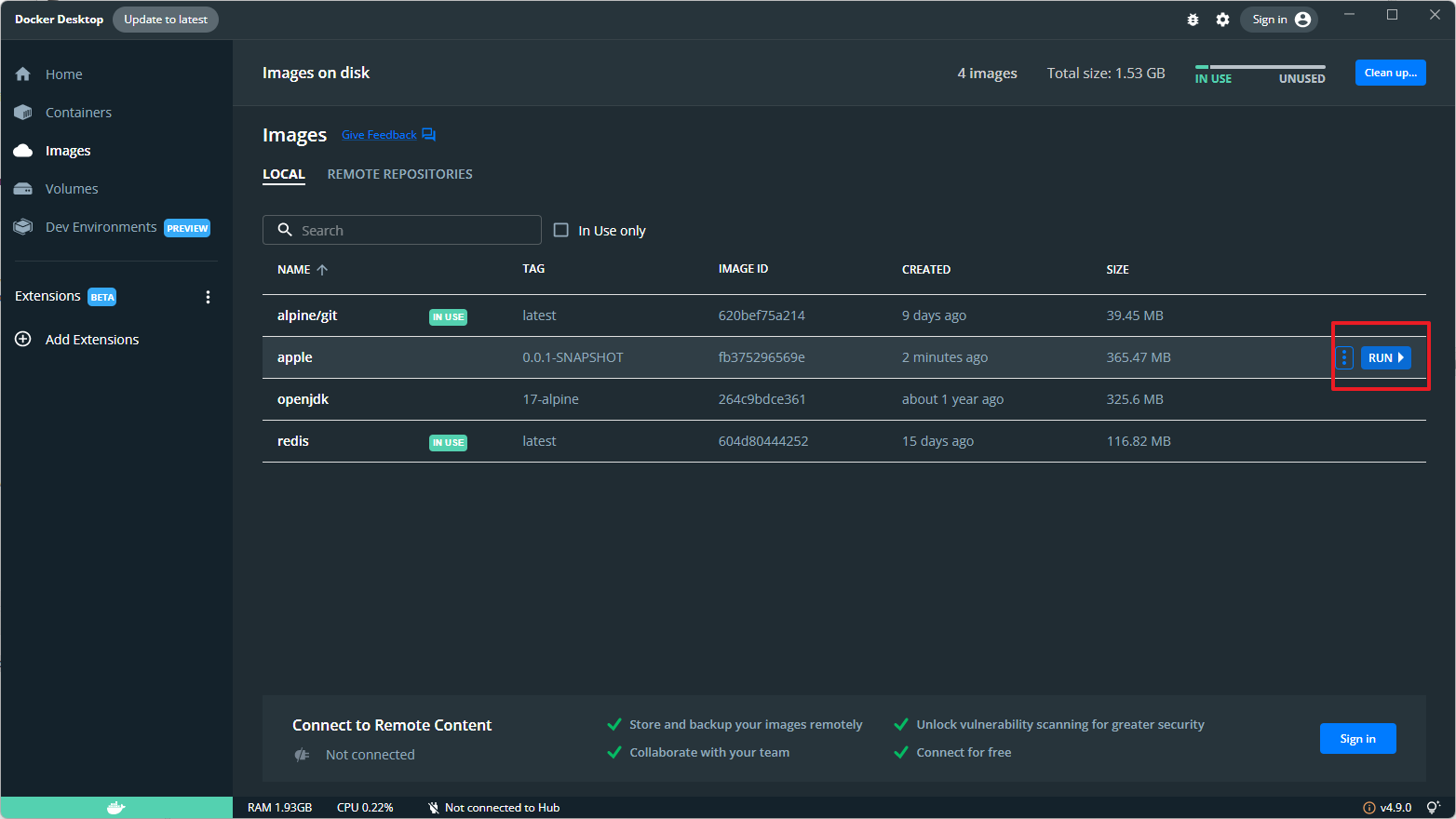
컨테이너명, 포트 지정
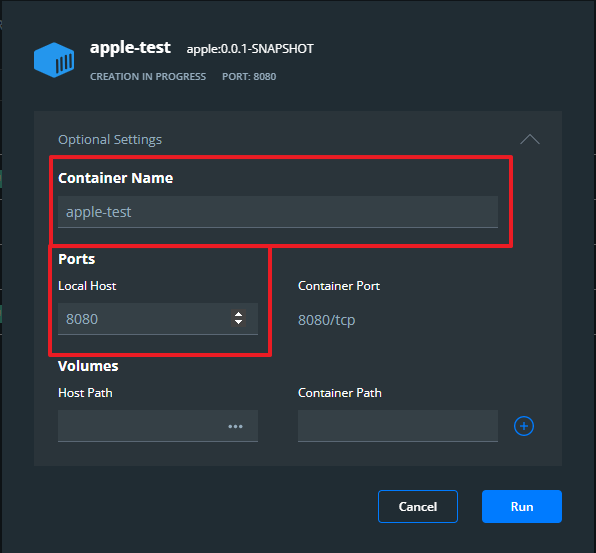
-
Docker Desktop을 켜고 images 목록에서 생성된 이미지 확인
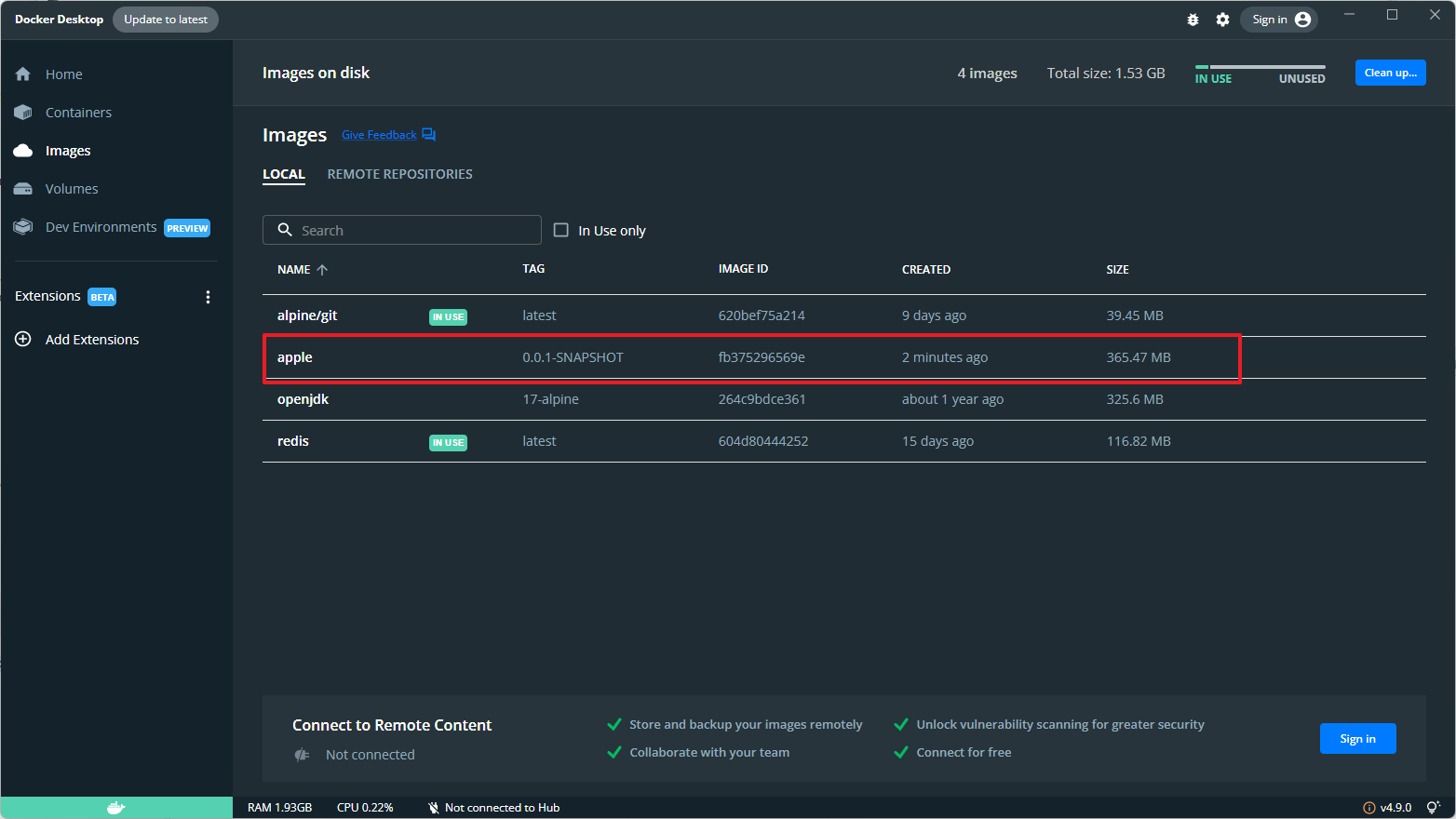
-
컨테이너 확인
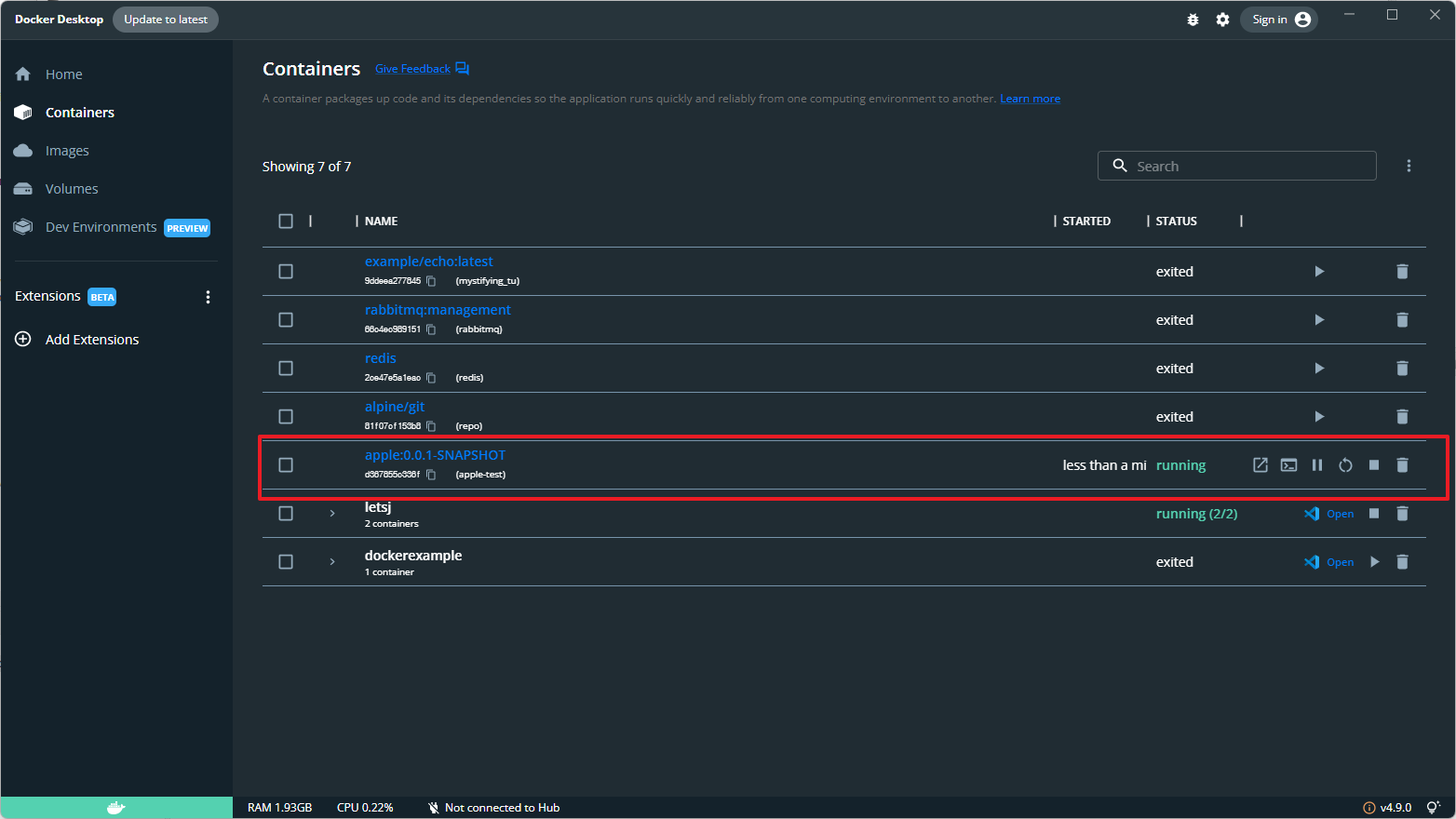
로컬에서 Springboot Application을 구동했을 때와 같은 로그가 찍힌다.
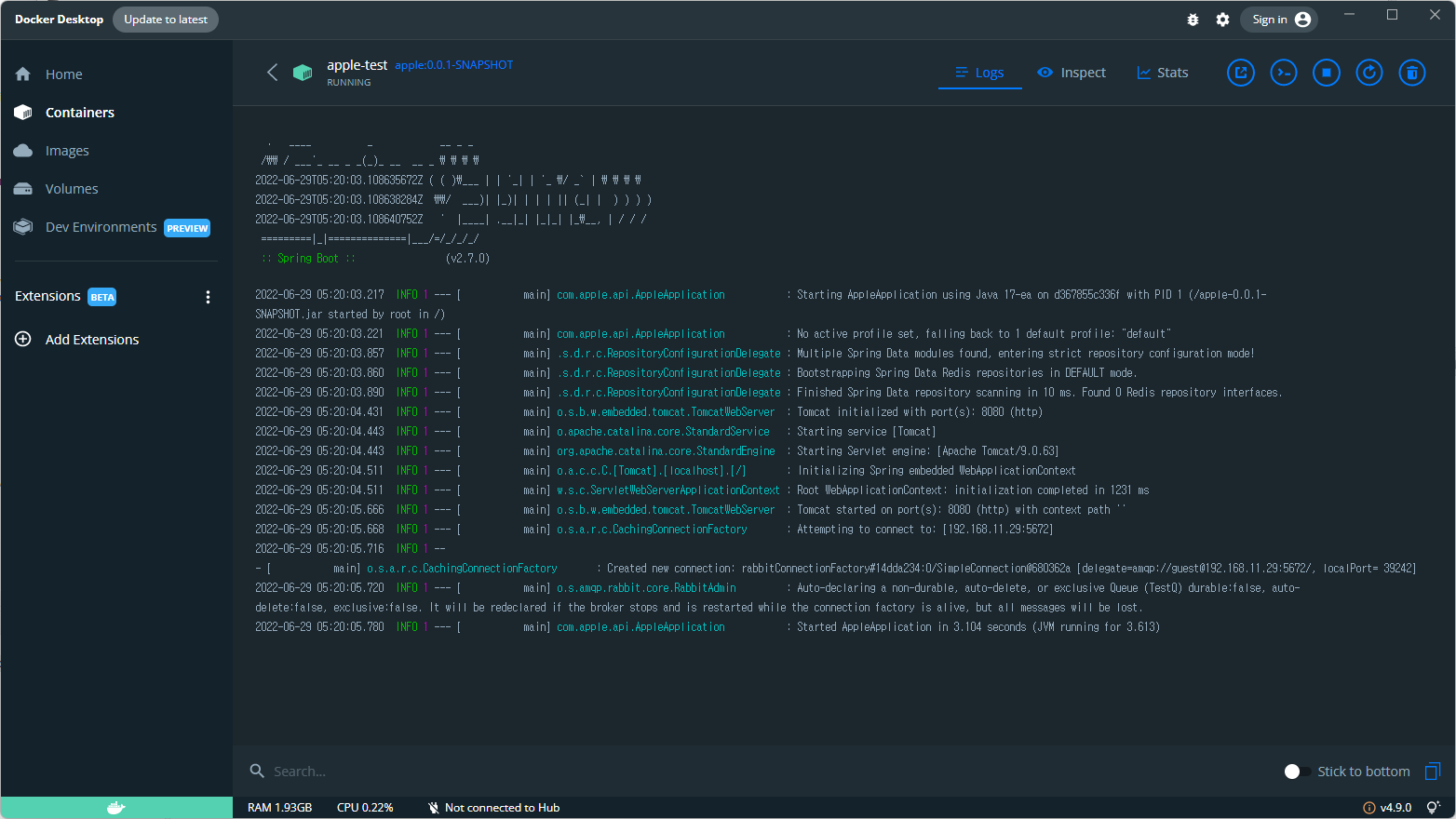
-
API 테스트